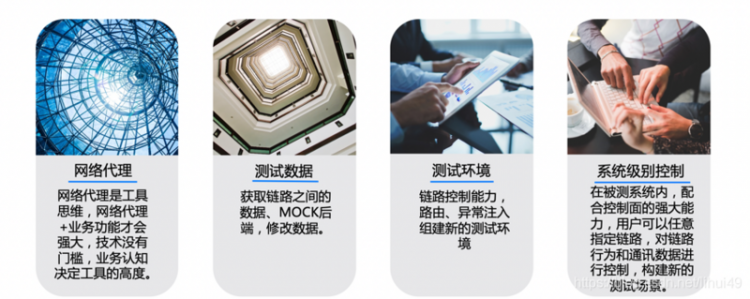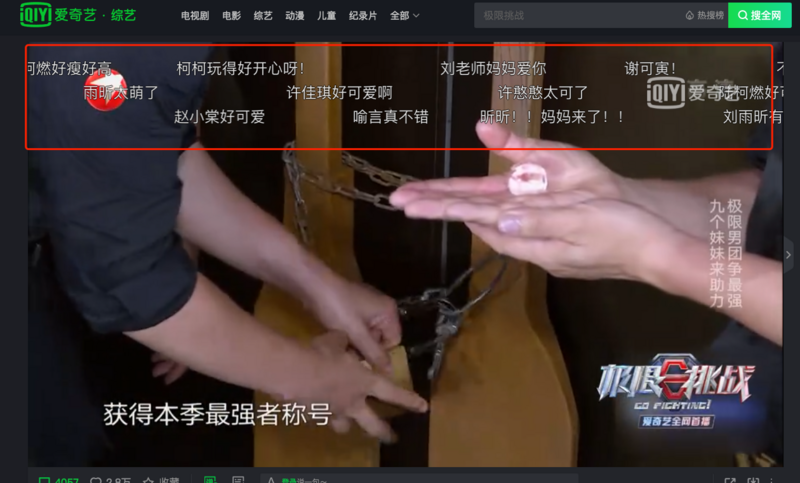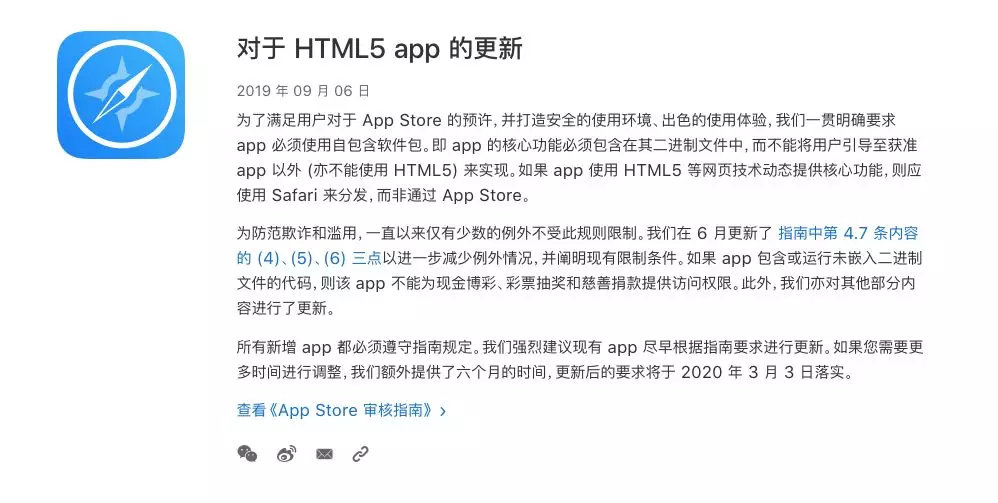iphone怎么批量删除通讯录联系人
苹果手机用户都知道,iPhone通讯录一次只能删除一个联系人。那如果想要批量操作或删除所有联系人,一个个删除是非常麻烦的,其实只需要下载一个软件,就可以轻松在手机上进行批量删除联系人的操作了,下面就是为大家准备的详细教程~
iphone怎么批量删除通讯录联系人:
1、打开iPhone手机上的App Store,搜索并下载一个“QQ同步助手”
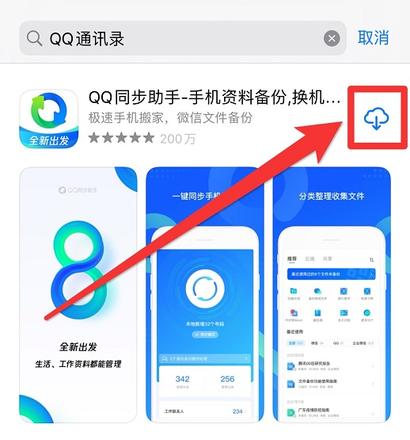
2、下载好后,点击“打开”
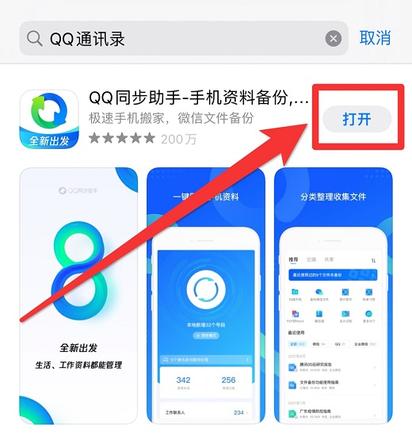
3、首次打开后会跳出弹窗,选择“同意”
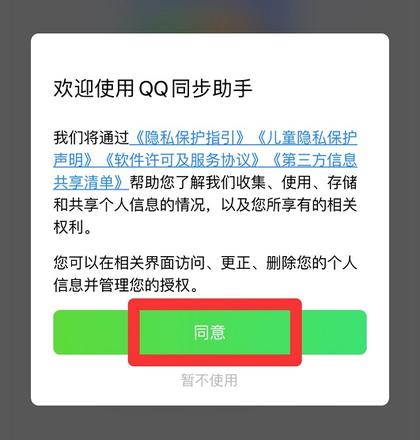
4、进入首页后,点击下方“我的”
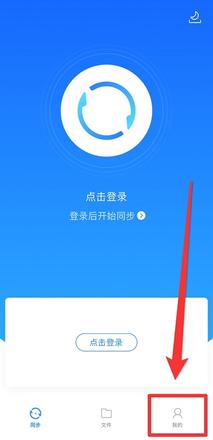
5、点击进入“通讯录管理”
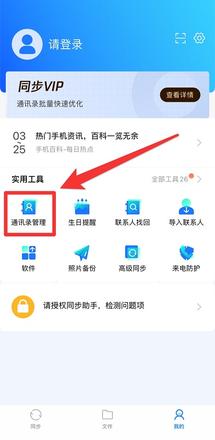
6、点击进入“批量删除联系人”
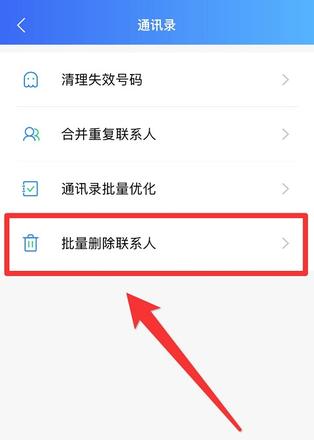
7、在权限弹窗中选择“同意”
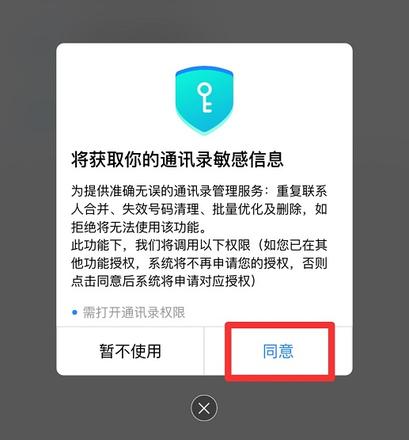
8、在访问通讯录的弹窗中选择“好”
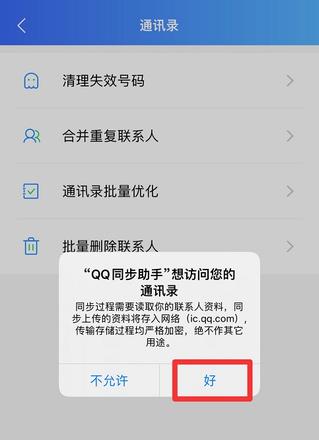
9、这一步,可以选择“是否登录”登录后如果误删还可以找回,建议登录
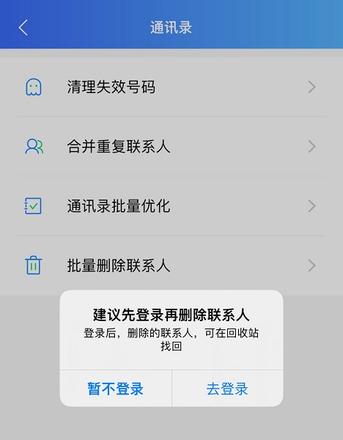
10、进入通讯录页面,“点击勾选”选择要删除的联系人,也可以点击右上角的“全选”删除全部联系人
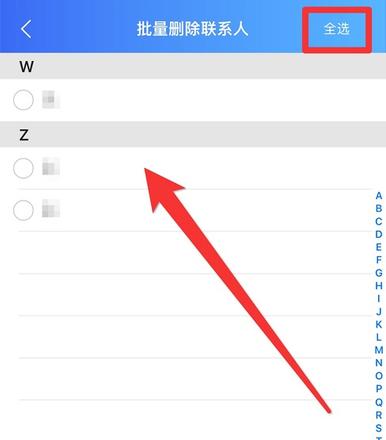
11、勾选完毕后,点击下方的“删除”
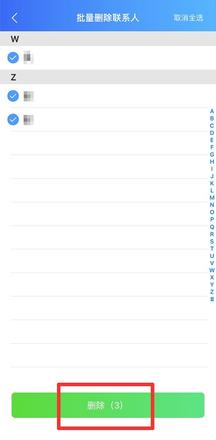
12、在弹窗中选择“确定”,等待删除成功即可
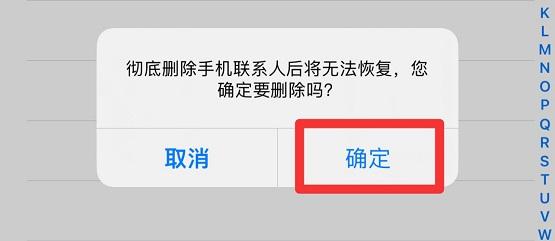
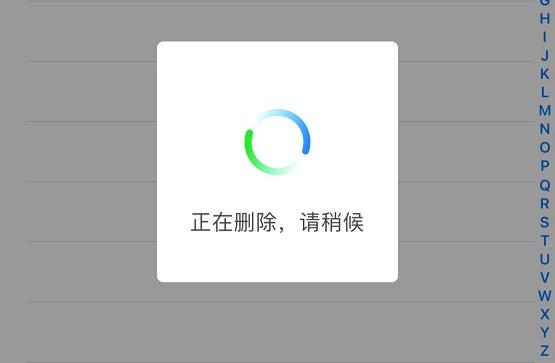
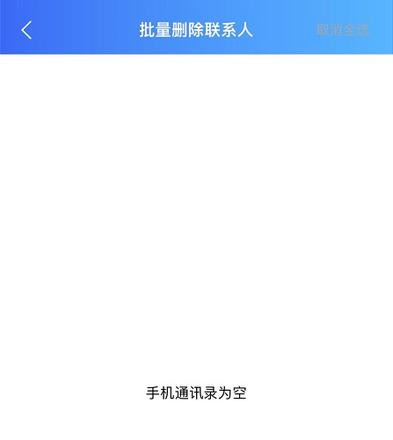
大家删除联系人时一定要谨慎操作,以避免误删的情况。
以上是 iphone怎么批量删除通讯录联系人 的全部内容, 来源链接: utcz.com/wiki/665081.html